このチュートリアルでは、Adobe After Effectsにおける携帯電話のフロントビューに焦点を当てます。携帯電話を正確に切り抜いて画像シーケンスで表示する代替方法を見ていきます。この方法を使うことで、最終的なビデオで変更されない高品質なフロントビューを作成できます。透明領域を正しく表示するために、アルファチャンネルの扱いが特に重要です。この技術を成功裏に適用するためのステップバイステップのガイドを以下に示します。
主なポイント
- After Effectsでオブジェクトを切り抜くための複数の方法があります。
- PNG画像シーケンスを使用すると、高品質な結果が得られます。
- アルファチャンネルの有効化は、透過を正しく表示するために不可欠です。
ステップバイステップガイド
After Effectsであなたの携帯電話のフロントビューを作成するには、以下の手順に従ってください:
まず、Adobe After Effectsを開き、ビデオ素材をロードします。切り抜きを開始する前に、使用する個々のフレームを縮小することが重要です。選択した部分にナビゲートすることで、これを行います。
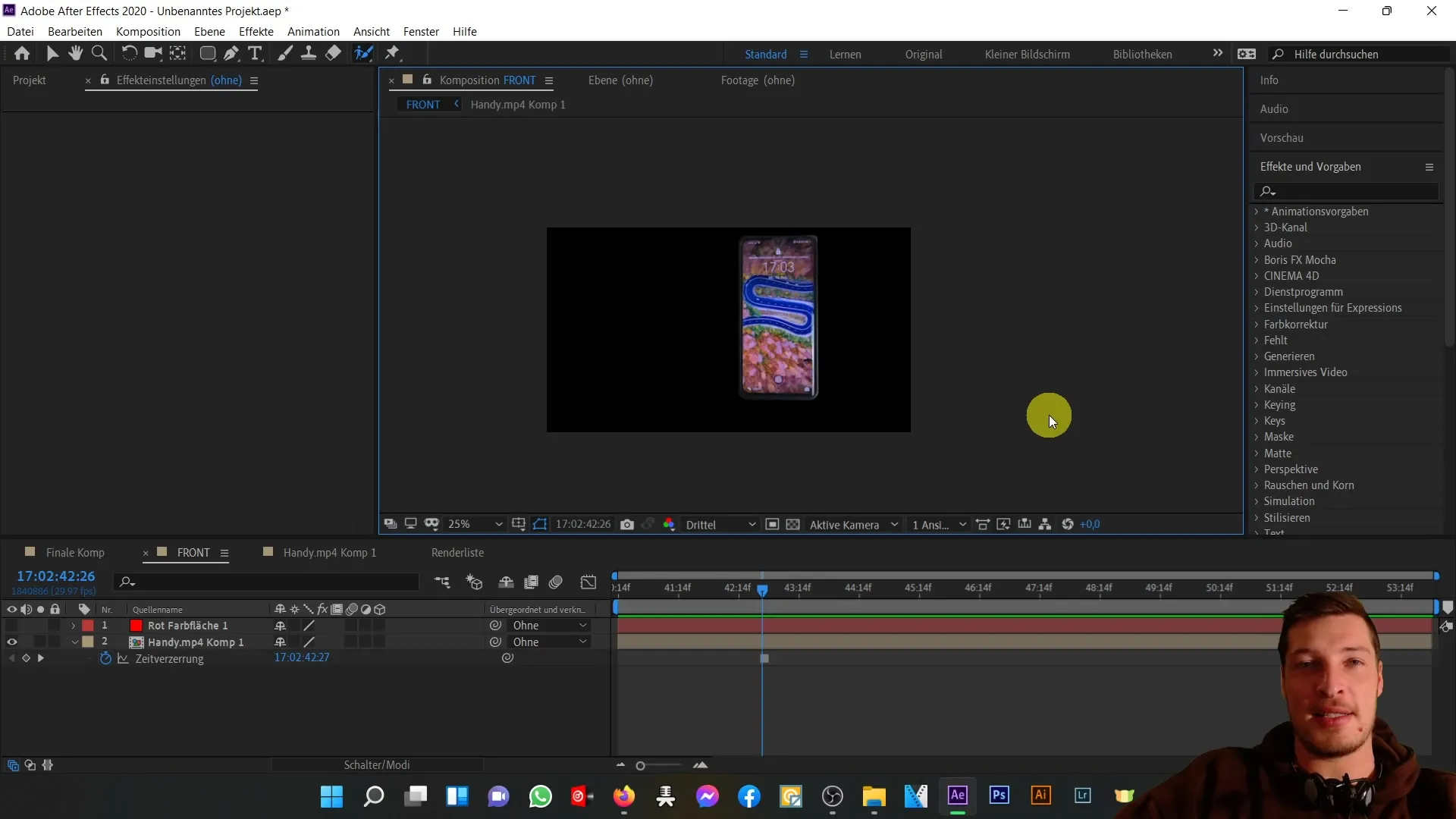
次に、"Composition"メニューから "Render Queue"に追加するオプションを選択します。出力モジュールとしてビデオ形式ではなく画像シーケンスを使用するようにしてください。たとえば、PNGシーケンスを選択できます。
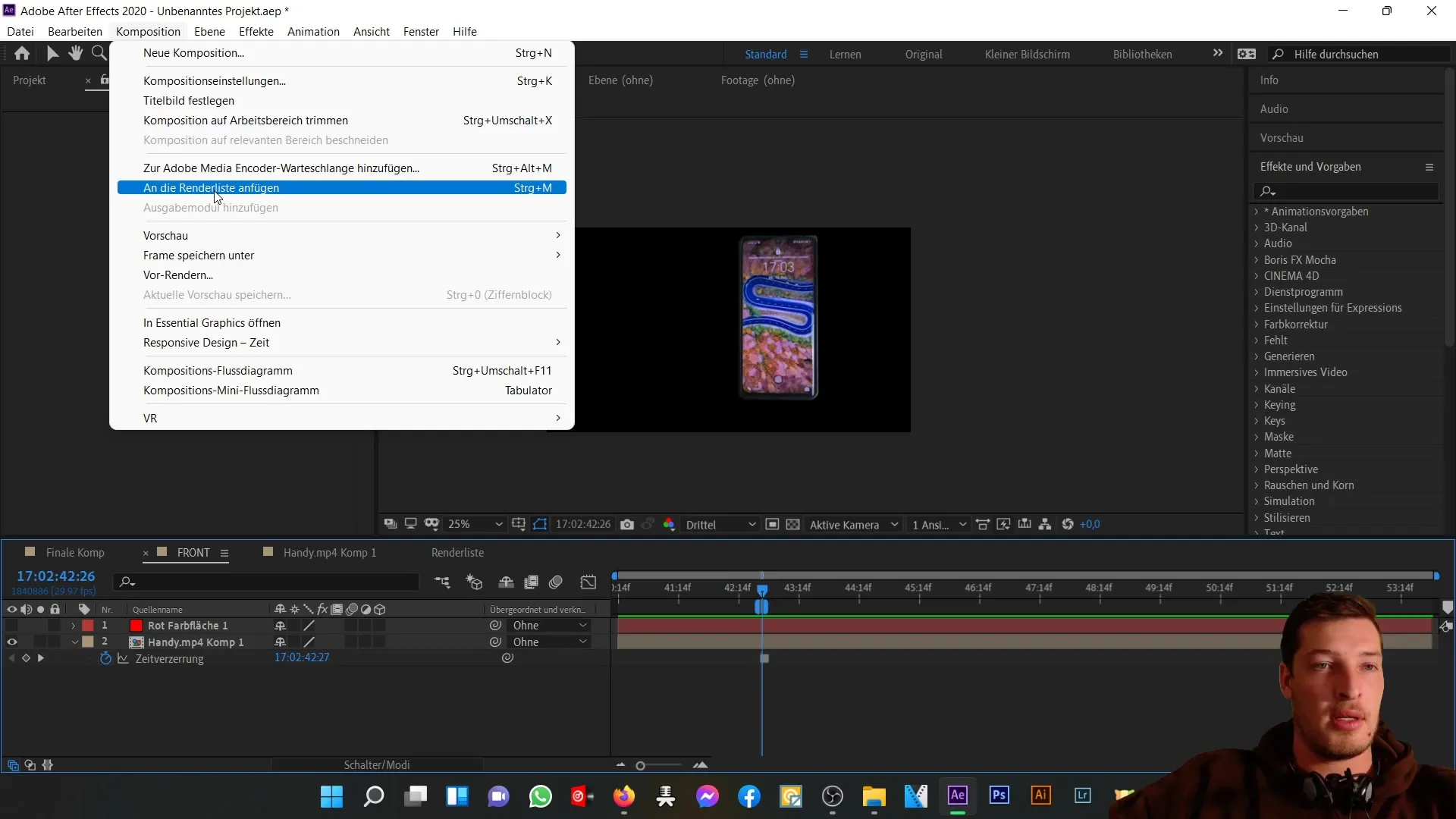
「PNG」ファイル形式を選択してください。1つのフレームだけをレンダリングするため、この場合は1つのPNG画像が生成されます。追加で、"RGB"チャンネルと"アルファチャンネル"が有効になっていることを確認してください。これは透過を適切に表示するために重要です。
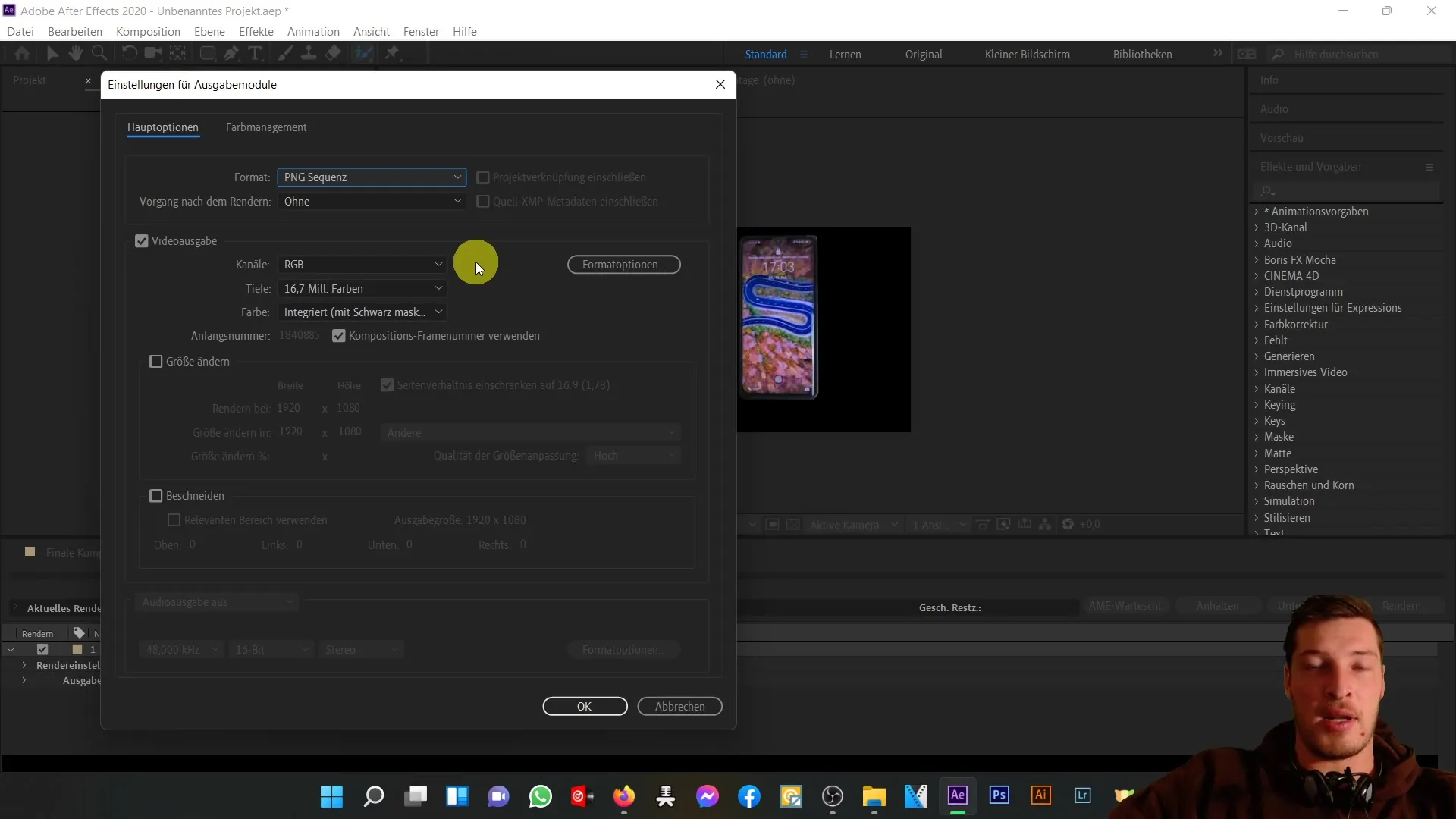
出力に説得力のある名前を付け、「frontrich」などとし、「Render」をクリックします。これにより、画像が作成され、プロジェクト内ですぐに見つけることができます。
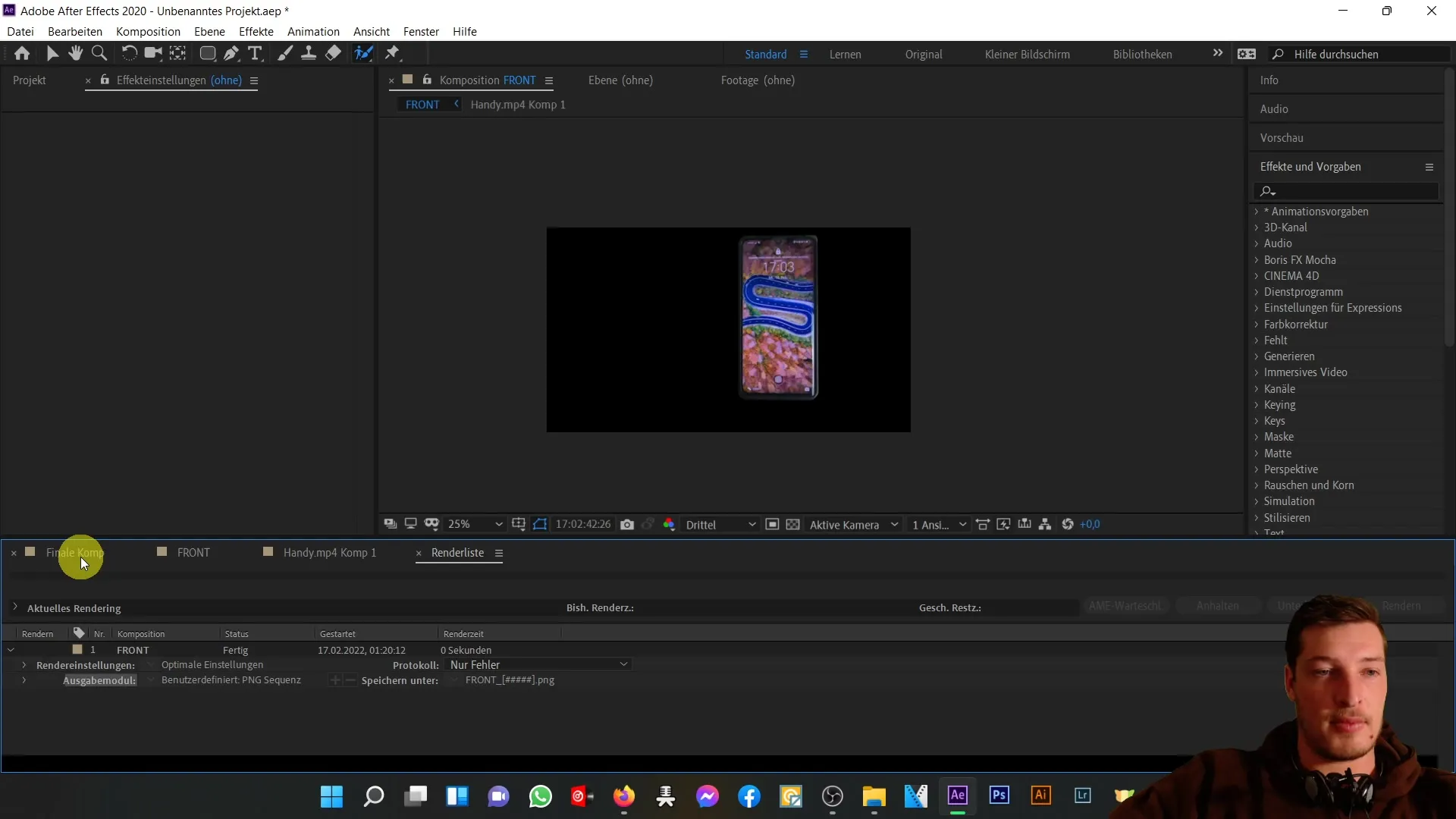
画像が作成されたら、まだプロジェクトに読み込んでいない場合は、それをプロジェクトに読み込んでください。レンダリングされた画像を最終コンポジションに追加すると、静止画コンポジションで表示されたのと同じ携帯電話画像であることがわかります。
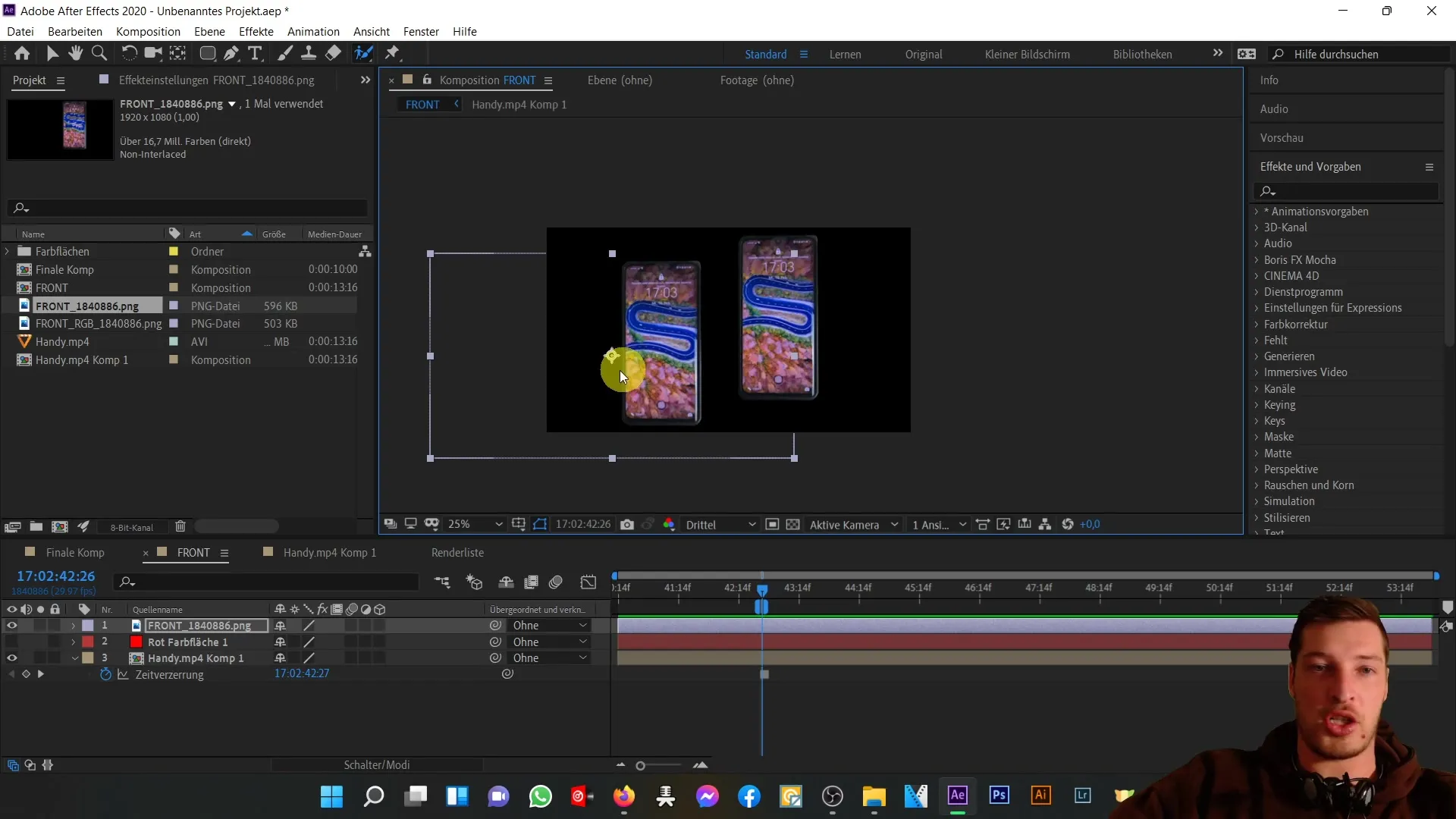
透明領域が正しくレンダリングされるようにするには、アルファチャンネルが有効になっていることが重要です。これを有効にしていない場合は、コンポジション全体の背景が黒く表示されてしまう可能性があります。正しく設定されていることを確認してください。
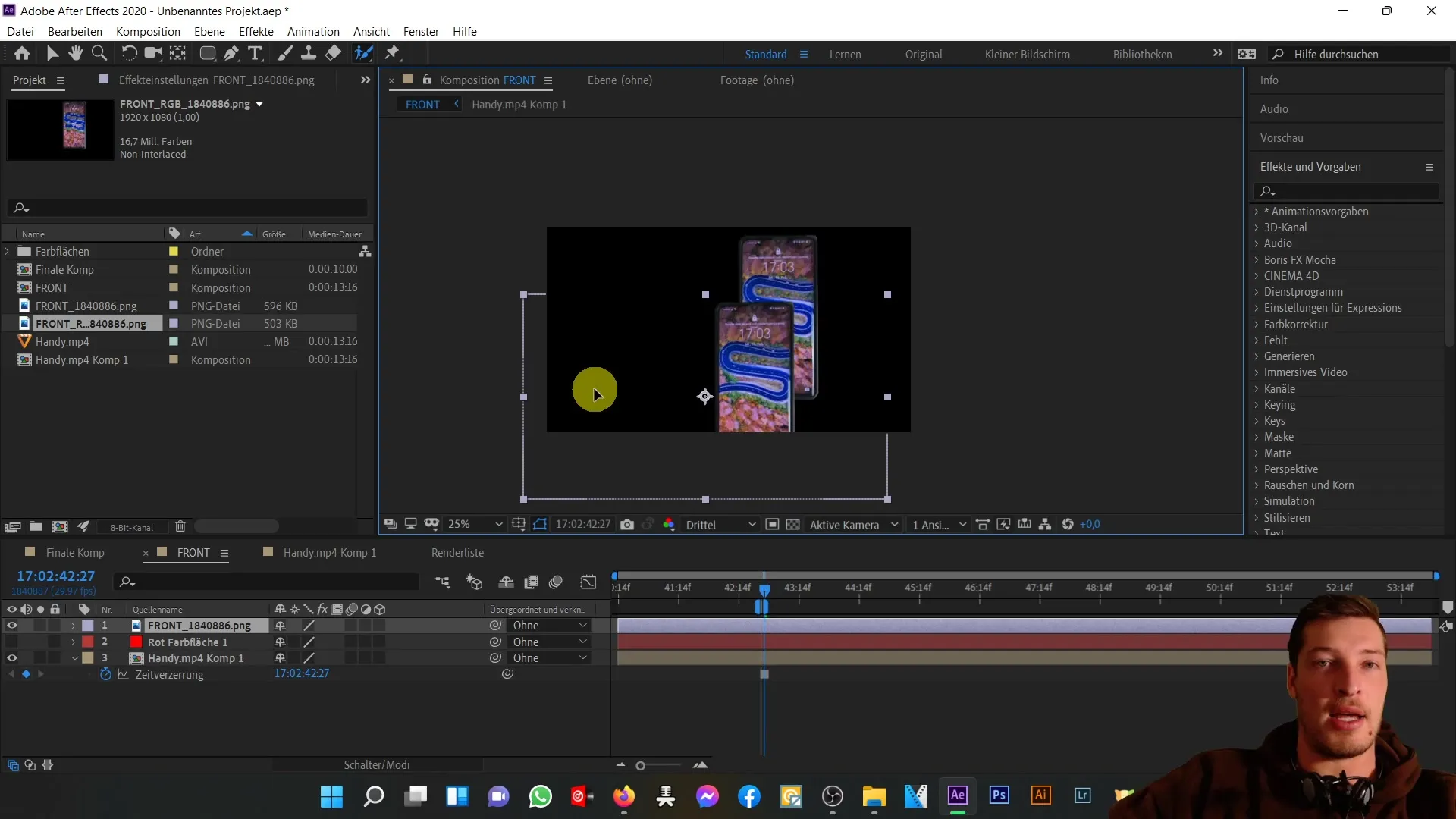
ここで示した方法以外にも、After Effectsではオブジェクトを切り抜く他の方法もあります。たとえば、Roto Brushツールを使用することができます。これには、携帯電話レイヤーをダブルクリックします。
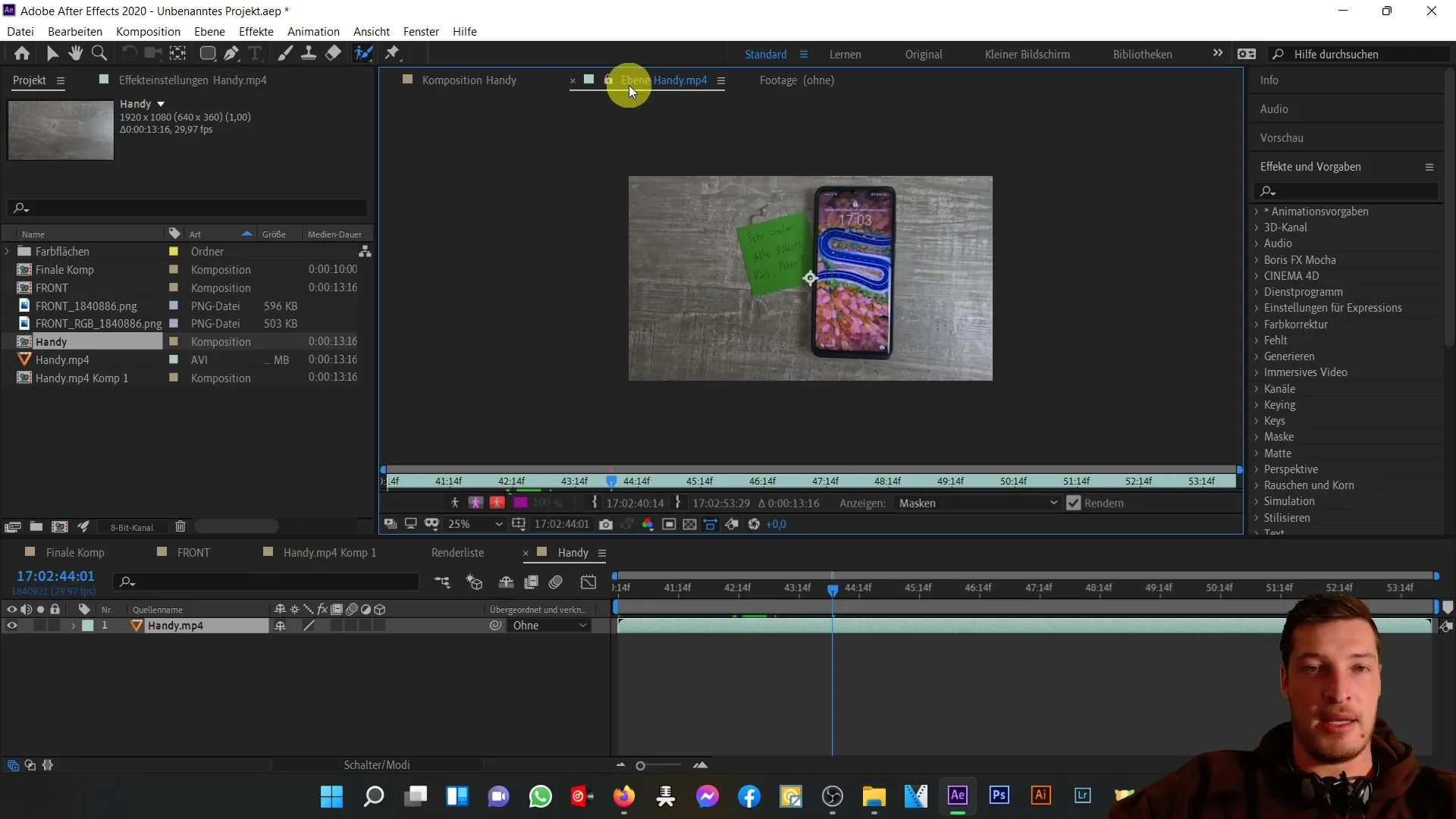
次に、Roto Brushツールを選択すると、小さな緑の点が表示されます。この点を使用して、画像内で切り抜く領域を指定できます。
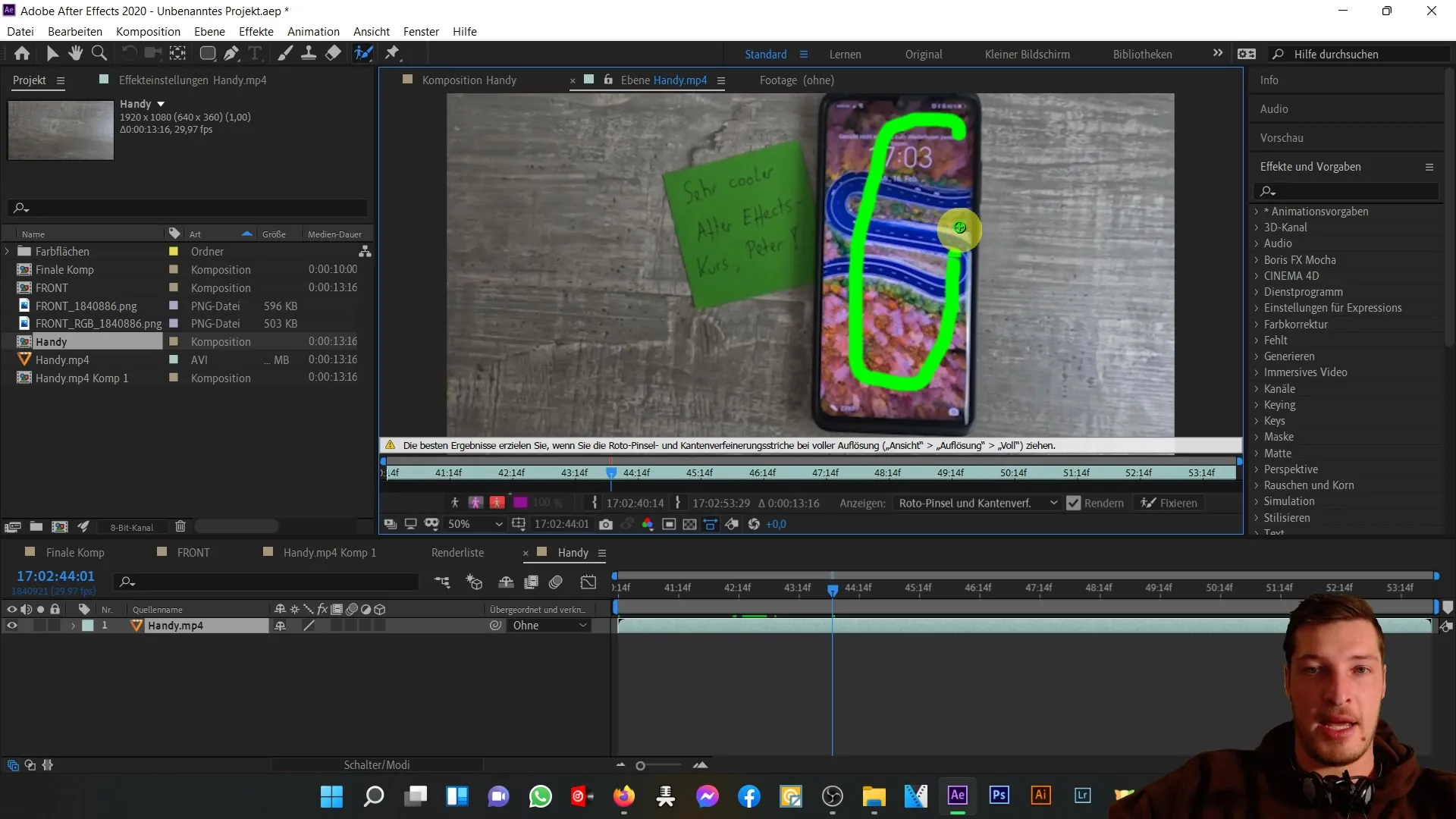
Roto Brushツールは、携帯電話の要素を切り抜く際に効果的に使うことができます。ただし、「サード」ではなく「フル」に解像度を設定することをお勧めします。ツールは最適に機能するためにはこの設定が必要です。
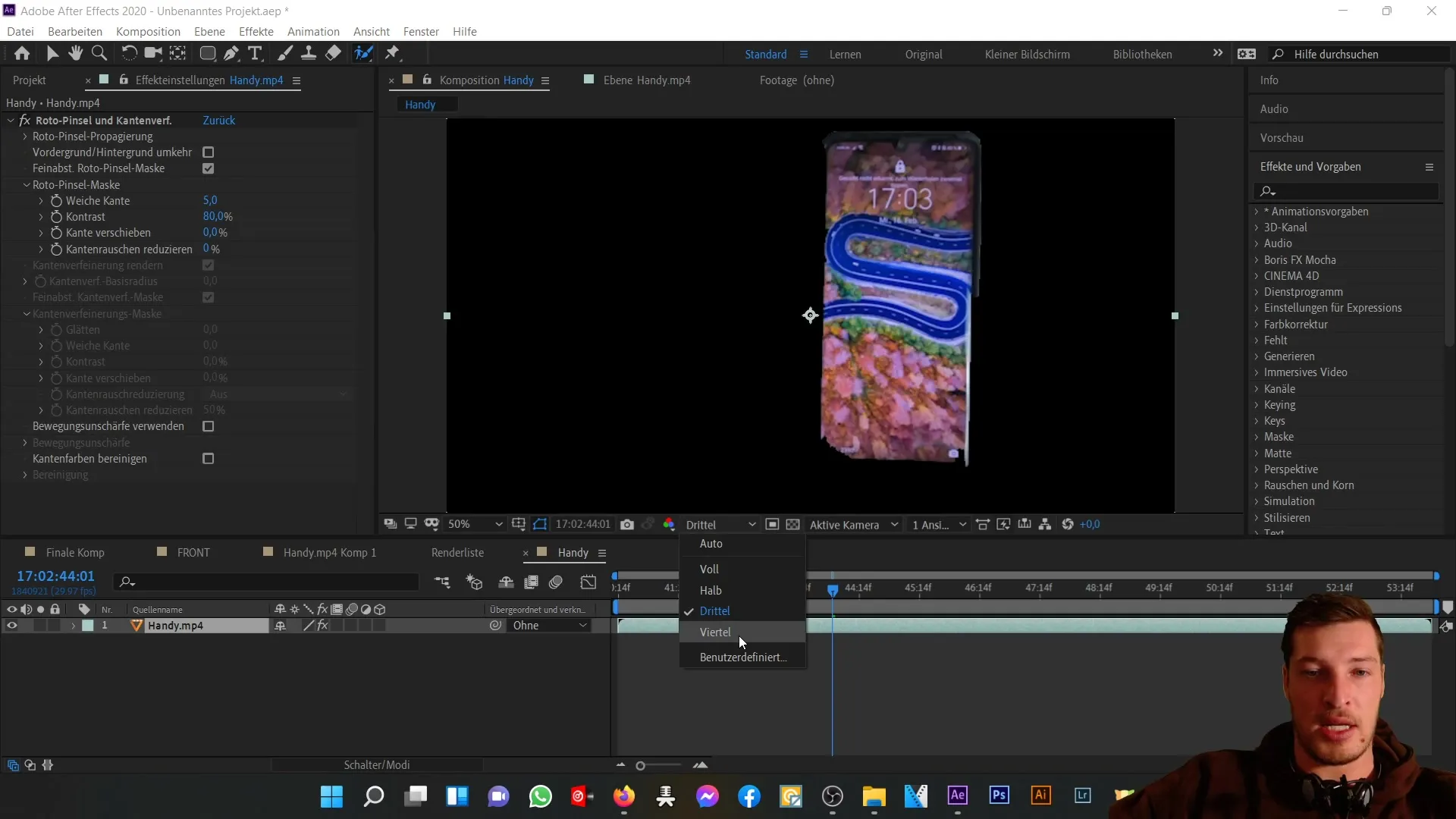
Roto Brushツールの提案が満足のいくものではない場合は、必要に応じて手動で調整することができます。不要な部分を削除したり、切り抜いた画像を再調整することができます。

すべての調整が完了すると、この場合、丸い四角形ツールによる切り抜きが効果的であることに気づくでしょう。なぜなら、長方形の形状だからです。
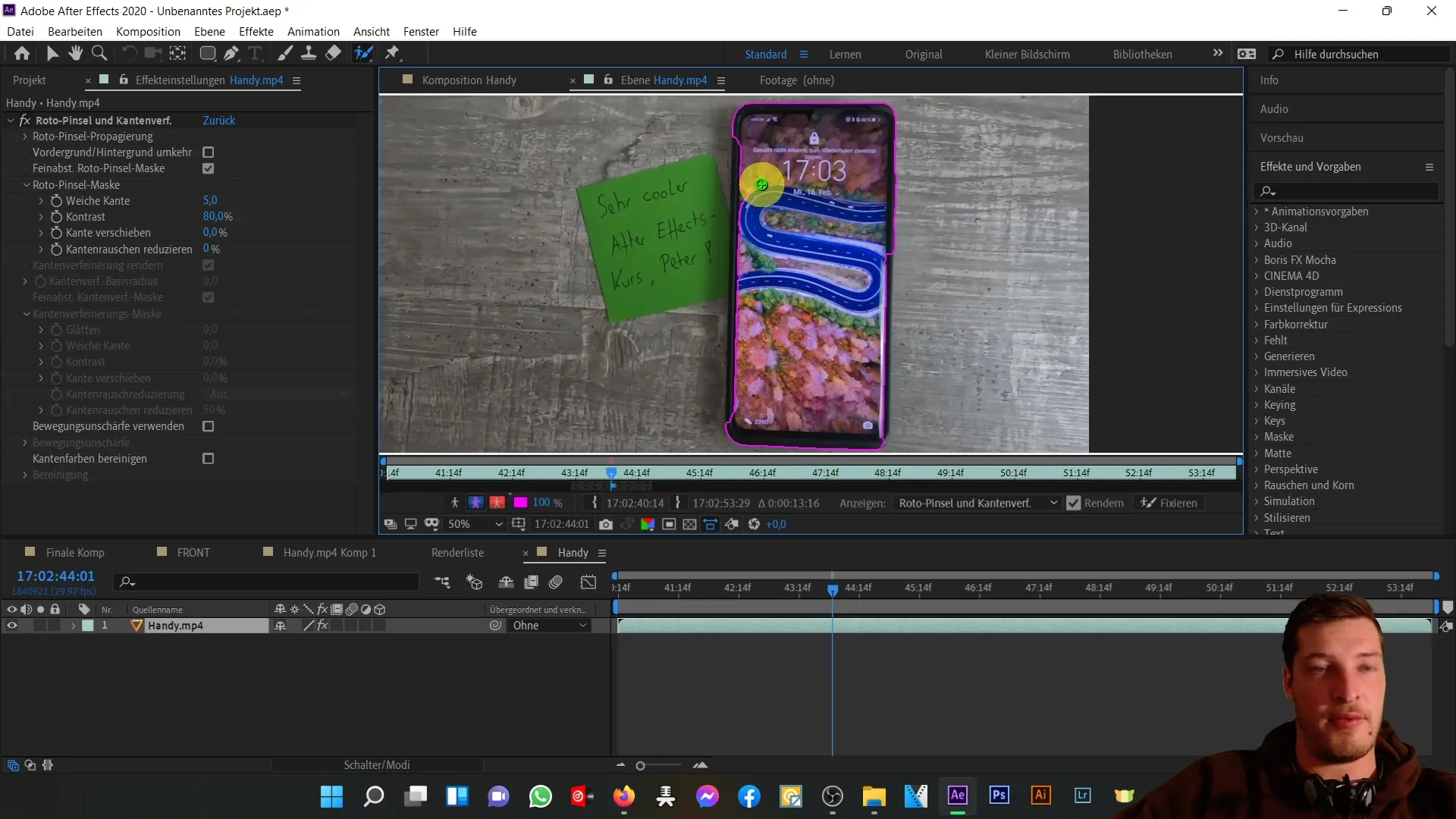
次のコンポジションに進むことができ、そこではスマートフォンの裏面に焦点を当て、同じ手順を繰り返します。
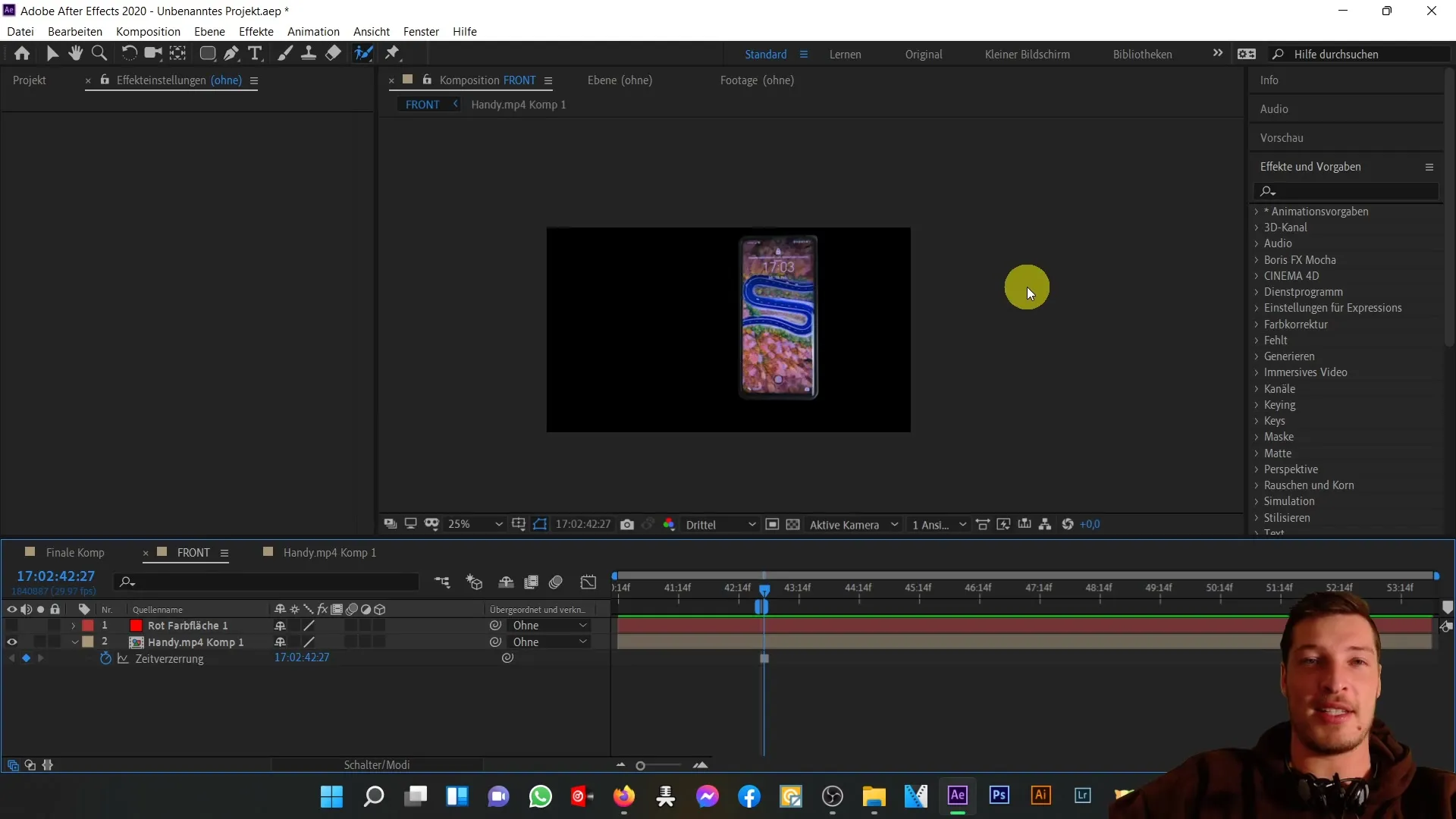
要約
このチュートリアルでは、After Effectsでスマートフォンのフロントビューを切り抜き、PNG画像シーケンスとしてレンダリングする方法を学びました。アルファレイヤーの適切な扱いは、プロジェクトにシームレスに統合するために不可欠です。このテクニックを使用することで、プロジェクトのための高品質で時間的に不変な設定を作成できます。
よくある質問
After Effectsでアルファレイヤーを活性化する方法は?レンダラーダイアログで、RGBと一緒にアルファチャンネルを選択することでアルファレイヤーをアクティブ化できます。
出力のためにどのファイル形式を選択すべきか?画像シーケンスを作成するためには、PNG形式を選択することが推奨されています。
切り抜きに他のツールを使用することは可能か?はい、複雑なオブジェクトを切り抜くための代替として、Roto Brushツールを使用することができます。
Roto Brushツールの精度を向上させる方法は?より正確な結果を得るために、解像度を「フル」に設定してください。
After Effectsで編集した画像を保存する方法は?「Composition」に移動し、「レンダーリストに追加」を選択し、画像出力のための設定を選択します。


